Amazonプライムビデオの音声説明をオフにする方法
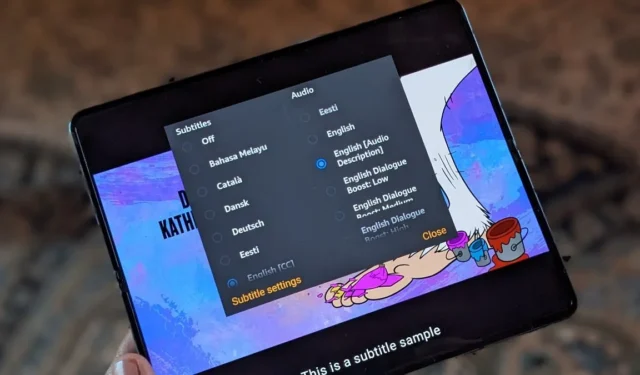
あなたのテレビ、特に Prime Video アプリはあなたに話しかけたり、見ている映画の中で起こっていることをすべて説明したりしていますか? これは、アクセシビリティ機能である音声説明のおかげです。シーンを説明し、画面上で何が起こっているかを説明します。テレビでそのようなことを伝えないようにしたければ、音声説明を削除する必要があります。このチュートリアルでは、Android、iPhone、PC、Samsung TV、Fire TV Stick で Amazon Prime Video の音声説明をオフにする方法を示します。
Samsung TV の Prime Video の音声説明をオフにする
Samsung TV の Prime Video の音声説明を削除するには、次の手順に従ってください。
- テレビで Prime Video アプリを起動し、映画を再生します。
- ビデオの再生が開始されたら、テレビのリモコンのナビゲーション上ボタンを 2 回押します。字幕、音声と言語などのオプションが表示されます。「音声と言語」を選択します。
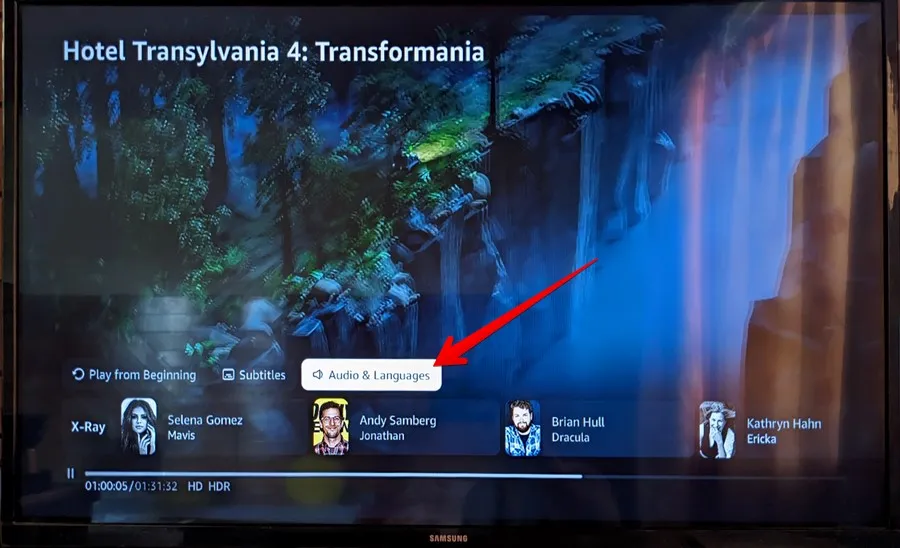
- テレビのリモコンの「選択」ボタンを使用して、現在選択されている言語を押します。
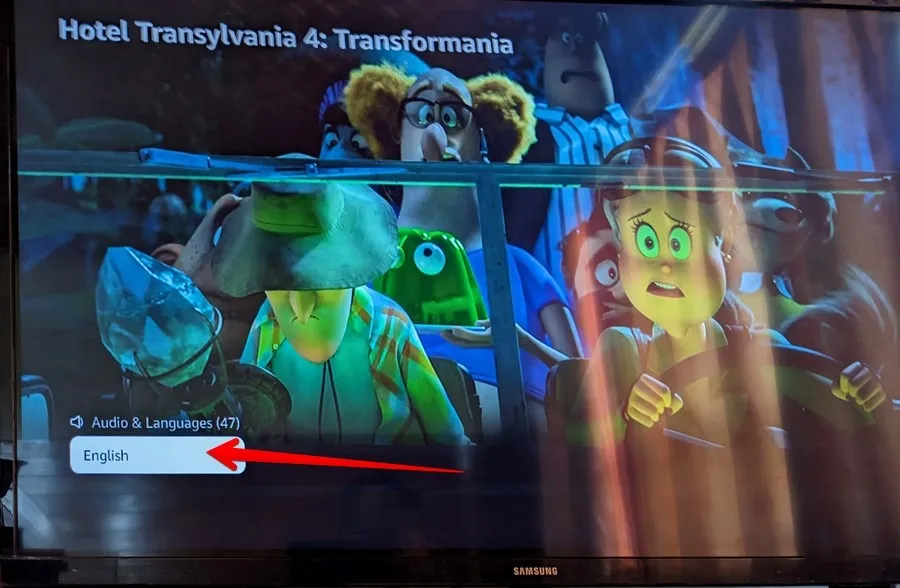
- 「英語」言語を選択します。「音声」または「音声説明」が表示されていないものを選択してください。
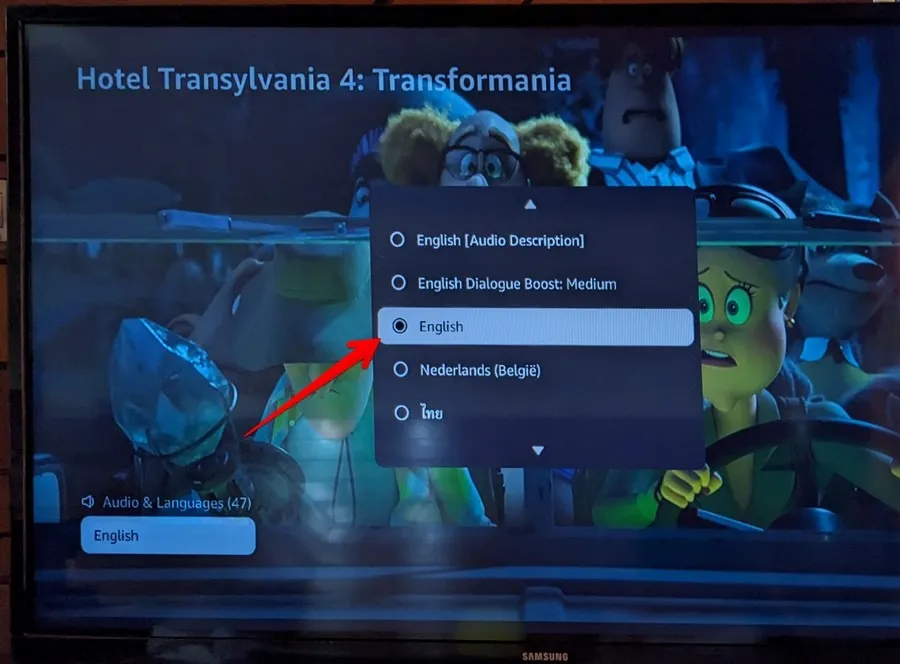
Fire TVのAmazon Prime Videoアプリの音声説明をオフにする
Fire TVでPrime Videoの音声説明を削除するには2つの方法があります。
プライムビデオアプリから
- Fire TVまたはFire TV StickでPrime Videoアプリを開きます。
- 音声説明付きのビデオまたは映画を再生します。
- Fire TVリモコンの3本バーボタンを押して「オプション」メニューを表示します。

- メニューから「オーディオ」を選択します。
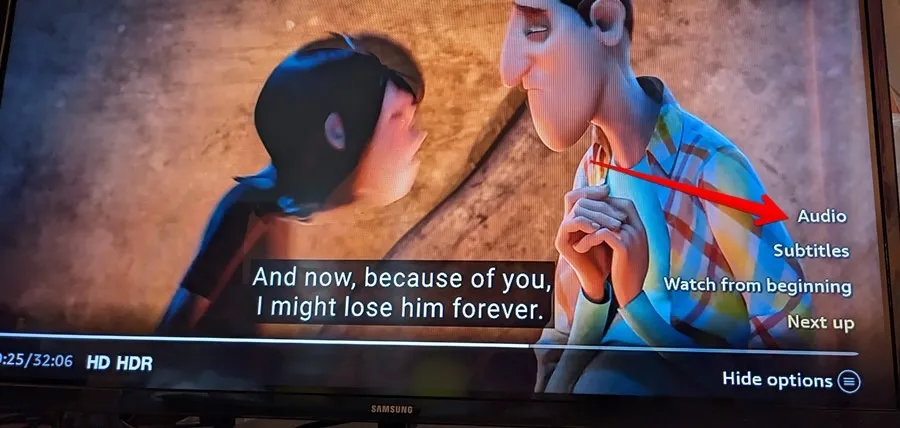
- 「音声言語」オプションの下に「英語 (音声説明)」が表示されます。リモコンの「選択」ボタンを押すと、利用可能な言語のリストが表示されます。
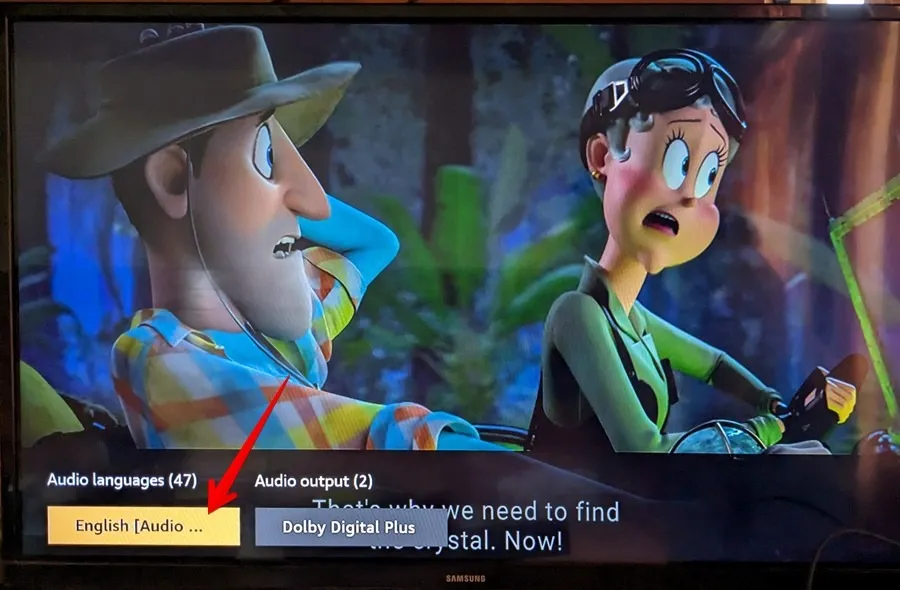
- 言語のリストを上下にスクロールし、括弧内に音声説明が記載されている言語の代わりに「英語」を選択します。ビデオの再生に戻ります。音声説明なしで音声を聞いていただければ幸いです。
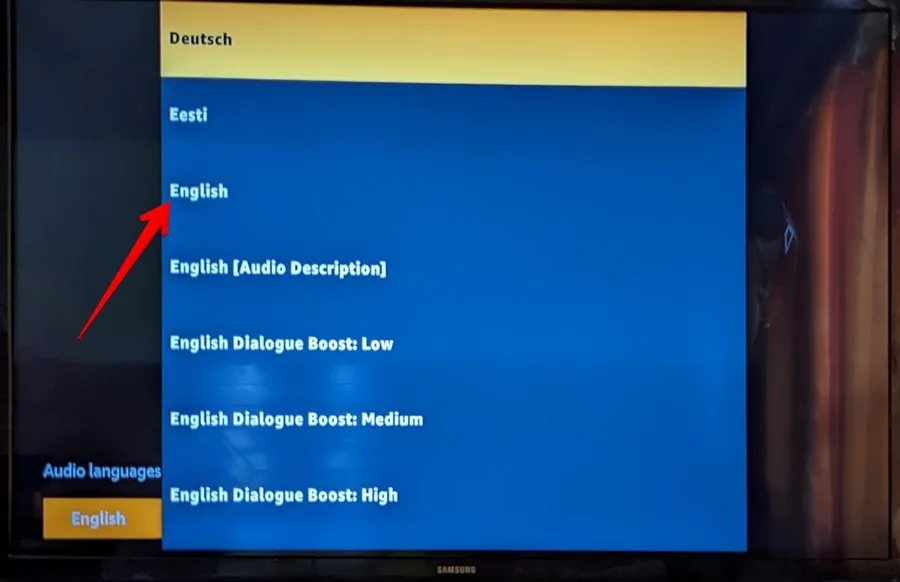
Fire TVまたはFire TV Stickの設定から
- Fire TV または Fire TV Stick のホーム画面に移動します。
- 「設定」を選択します。
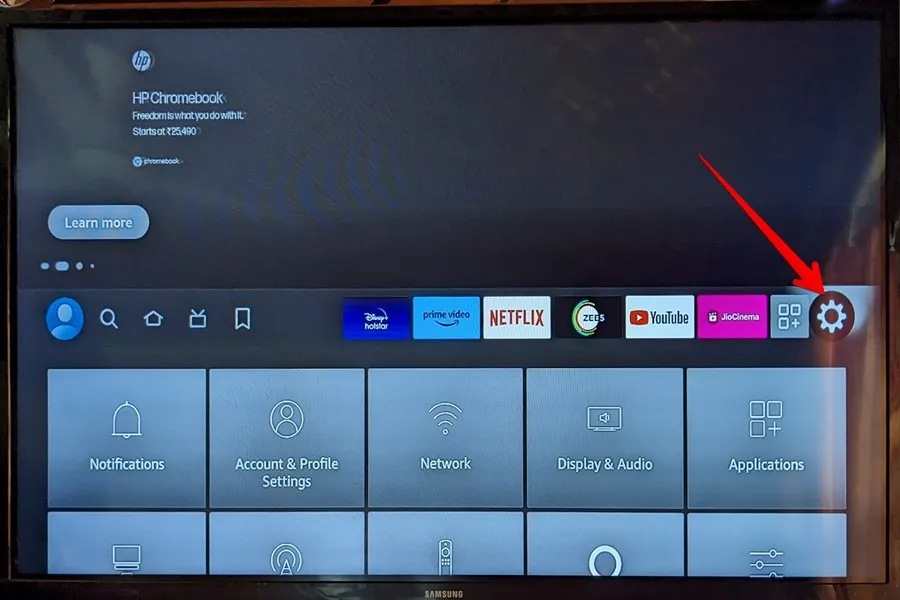
- 下にスクロールして「アクセシビリティ」を選択します。
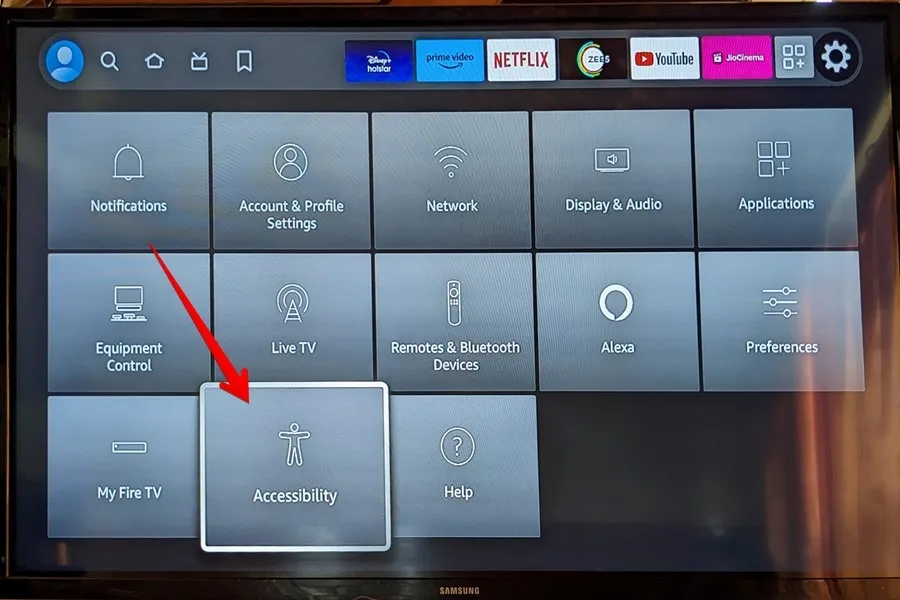
- もう一度下にスクロールして、「音声説明」を選択します。
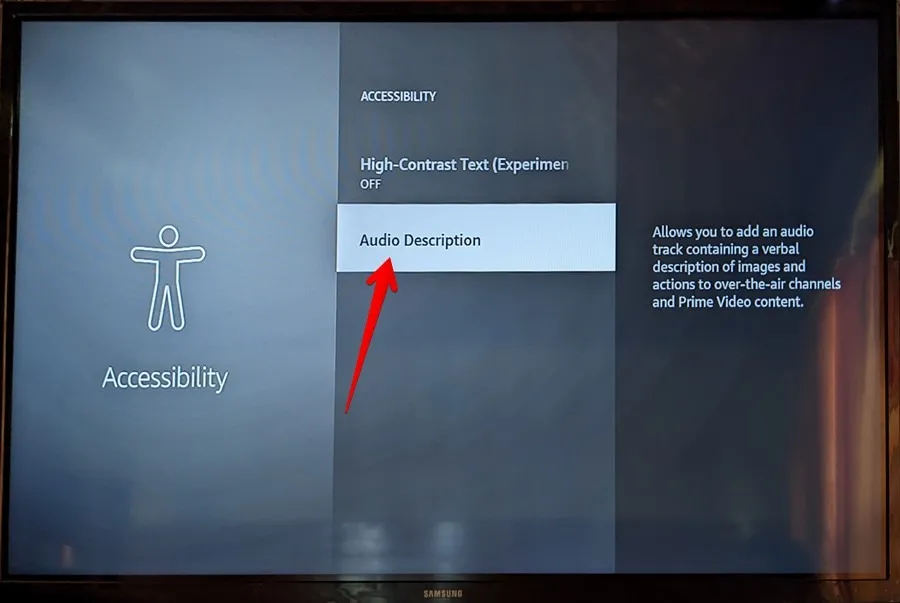
- 音声説明を有効にできるアプリが表示されます。「プライムビデオ」を探してください。「オン」と表示されている場合は、リモコンの「選択」ボタンを押してオフにします。すでにオフになっている場合は、有効にしてからオフにします。
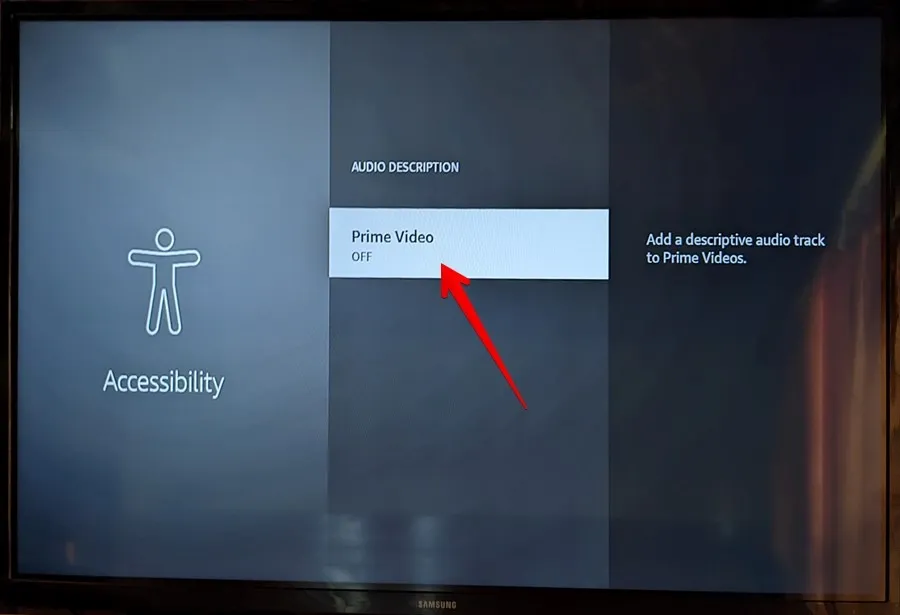
Android および iPhone の Prime Video アプリの音声説明をオフにする
- 携帯電話で Prime Video アプリを開き、ビデオを再生します。
- 画面を 1 回タップして利用可能なオプションを表示し、上部にある字幕アイコンをタップします。
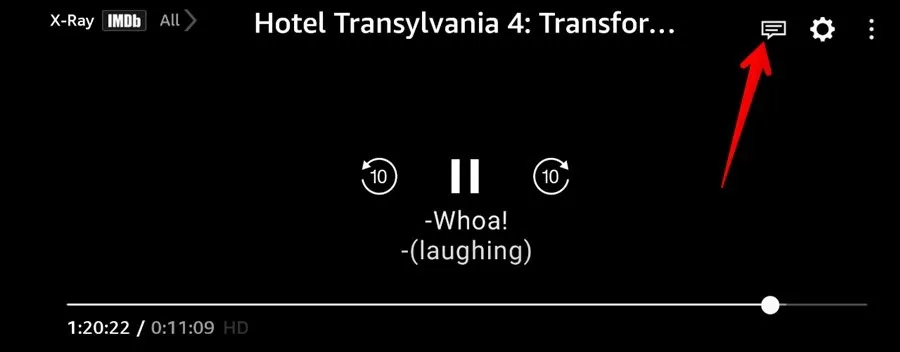
- 「オーディオ」セクションで利用可能な言語のリストをスクロールし、「英語」を選択して「閉じる」を押します。
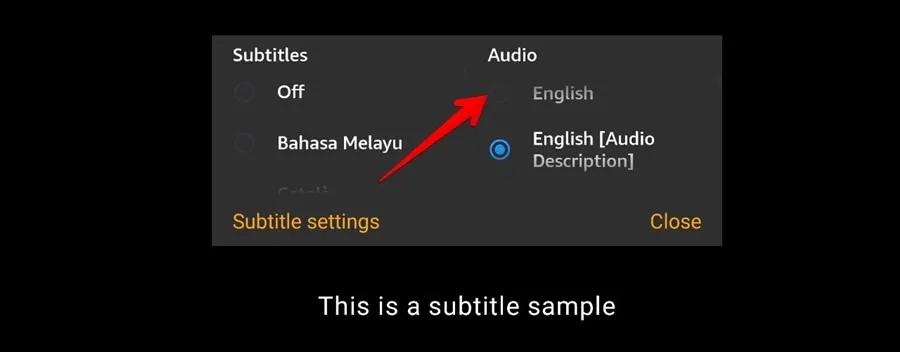
PC で Prime Video ウェブサイトの音声説明をオフにする
- コンピューターのブラウザーでprimevideo.comを開きます。
- 音声説明を無効にしたいムービーを再生します。
- ビデオの上にマウスを置き、上部にある「字幕と音声」アイコンをクリックします。
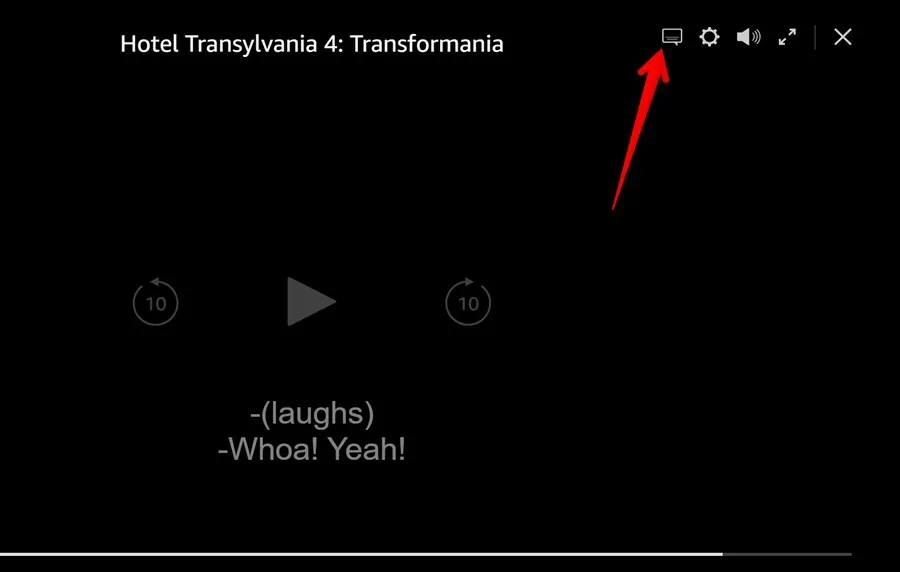
- 「音声」で「英語(音声説明)」ではなく「英語」を選択します。
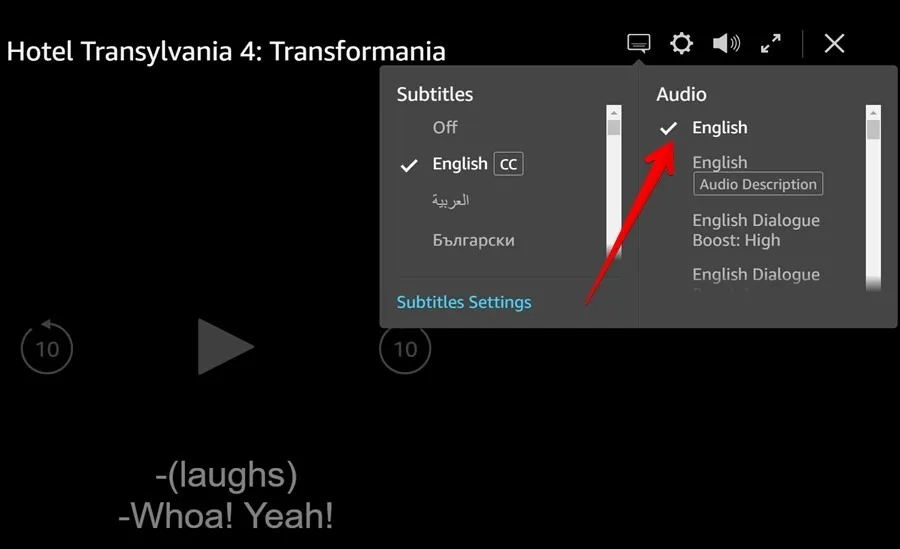
よくある質問
「音声説明」をオフにできない場合はどうすればよいですか?
上記のように「音声説明」を無効にできない場合は、まず「英語(音声説明)」を選択してから、「英語」に戻してください。または、音声言語を英語から英語 (米国)、英語 (カナダ)、または英語 (英国) に変更してみてください。また、音声言語を変更したら、端末を再起動してください。
Amazon Fire TV Stickでナレーションをオフにするにはどうすればよいですか?
Fire TV Stick がすべてのメニューとアクションをアナウンスしている場合は、「VoiceView」をオフにしてください。ホーム画面からFire TV Stickの設定を開きます。「アクセシビリティ」、「VoiceView」の順に移動します。無効にすると、その下に「オフ」が表示されます。または、戻る (戻る) ボタンとメニュー (3 本のバー) ボタンを同時に押して、トークバック (別名 VoiceView) を有効または無効にします。
各デバイスで音声説明をオフにする必要がありますか?
はい、Amazon Prime Video を使用する各デバイスで個別に言語を変更する必要があります。 Amazon Prime Videoを友達と一緒に見ることに興味がありますか? Amazon Watch Partyを使用する方法を説明します。
すべての画像とスクリーンショットは Mehvish Mushtaq によるものです。



Amazonファイヤースティックで緑枠が表示され操作のたびに操作内容が音声で流れるとともにタイムラグが生じている。この音声説明を解除する方法がどうしてもわからない。
解決方法はあるのか。